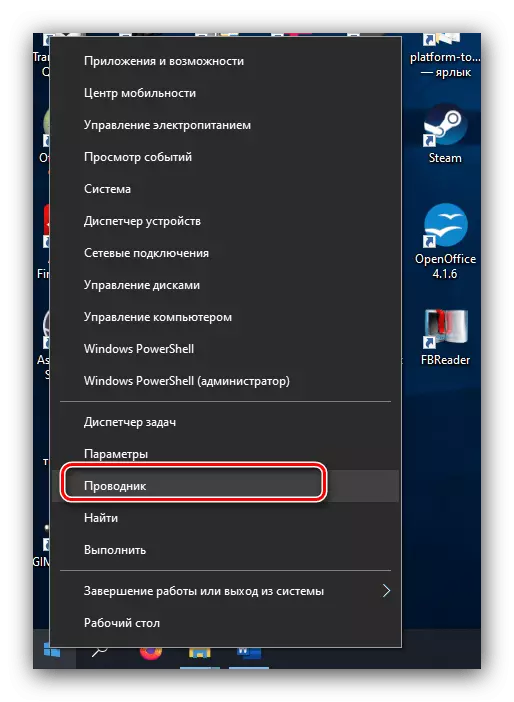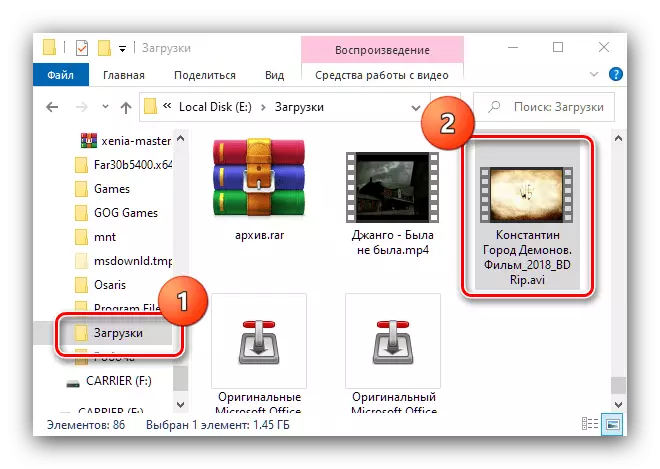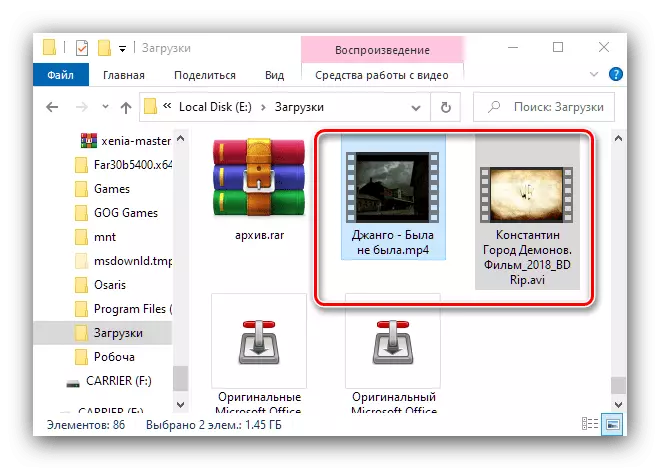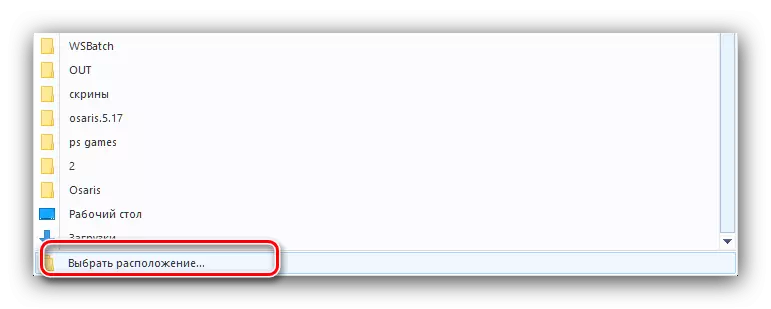పద్ధతి 1: విండోస్ ఎక్స్ప్లోరర్
ఒక ఫ్లాష్ డ్రైవ్ చిత్రం డౌన్లోడ్ అత్యంత అనుకూలమైన పద్ధతి విండోస్ 10 యొక్క ఉదాహరణలో చూపుతుంది కండక్టర్, ఉపయోగించడానికి ఉంది.
- "స్టార్ట్" పై కుడి-క్లిక్ చేసి, మెనులో "ఎక్స్ప్లోరర్" స్థానాన్ని ఎంచుకోండి.
- అగ్ని విండోలో, చిత్రం ఉన్న ఫోల్డర్కు వెళ్లండి - దీనికి, ఉదాహరణకు, సైడ్ మెనూను ఉపయోగించడం.
- తరువాత, కావలసిన ఫైల్ను కనుగొనండి మరియు ఎడమ మౌస్ బటన్ను ఒకే ప్రెస్ తో హైలైట్ చేయండి. అనేక రోలర్లు తరలించడానికి అవసరం ఉంటే, మీరు Ctrl పించ్ కీ తో ఒక క్లైకింగ్ LKM తో వాటిని ఎంచుకోవచ్చు.
- టూల్బార్లో హోమ్ టాబ్ను ఎంచుకోండి మరియు "తరలించు ..." మరియు దానిపై "కాపీ ..." బటన్లు - వారు వరుసగా, డేటా కదిలే మరియు కాపీ బాధ్యత. ఈ ఎంపికలలో ఒకదాన్ని ఎంచుకోండి.
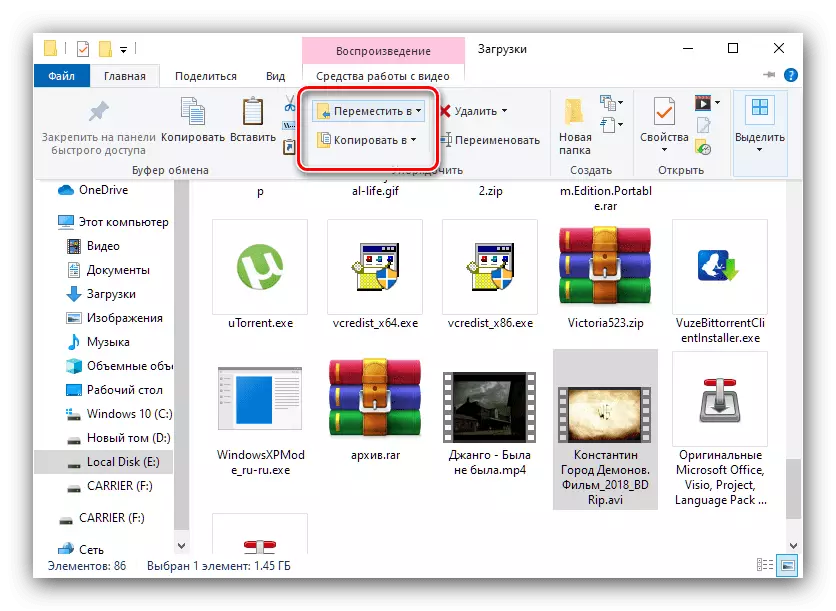
డ్రాప్-డౌన్ మెనులో, "ఎంచుకోండి స్థానం" అంశం ఉపయోగించండి.
- డైలాగ్ బాక్స్ ఉపయోగించి, మీ USB ఫ్లాష్ డ్రైవ్ను పేర్కొనండి: వర్గం "ఈ కంప్యూటర్" ను విస్తరించండి మరియు అక్కడ డ్రైవ్ను ఎంచుకోండి. చిత్రం తరలించబడుతుంది లేదా కాపీ చేయబడుతుంది (ఫ్లాష్ డ్రైవ్ యొక్క మూలానికి లేదా దాని డైరెక్టరీలలో కొన్ని), ఆపై "కాపీ" ("తరలింపు") క్లిక్ చేయండి.
- ఫైళ్ళతో అవకతవకలు పూర్తయిన తరువాత, క్యారియర్ను తొలగించండి - ఉదాహరణకు, సిస్టమ్ ట్రేలో ఐకాన్ ద్వారా.

విధానం 2: మొత్తం కమాండర్
మా పనిని పరిష్కరించడానికి, మీరు మొత్తం కమాండర్ను కూడా ఉపయోగించవచ్చు - Windows కోసం అత్యంత ప్రజాదరణ పొందిన మూడవ-పక్ష ఫైల్ నిర్వాహకులలో ఒకటి.
- అప్లికేషన్ను అమలు చేయండి. ఎడమ పేన్లో, చిత్రం యొక్క స్థానానికి వెళ్లండి - డ్రాప్-డౌన్ మెనుని ఉపయోగించి మరొక డిస్క్ ఎంచుకోవచ్చు, మరియు ఫోల్డర్ల ద్వారా పేజీకి సంబంధించిన లింకులు మౌస్ ద్వారా సంభవిస్తుంది, అదే విధంగా ప్రామాణిక కండక్టర్లోనే ఉంటుంది.
- అదే విధంగా, కుడి పేన్లో ఇప్పటికే USB ఫ్లాష్ డ్రైవ్ను తెరవండి.
- ఒక వీడియో ఫైల్ లేదా అనేక (LKM లేదా Ctrl + LKM) ను ఎంచుకోండి, తరువాత F5 లేదా F6 కీలను నొక్కండి లేదా మొత్తం కమాండర్ విండో దిగువన ఉన్న సంబంధిత బటన్లను ఉపయోగించండి.
- మీ అభీష్టానుసారం కాపీ (ఉద్యమం) పారామితులను కాన్ఫిగర్ చేయండి, ఆపై "సరే" క్లిక్ చేయండి.
- USB ఫ్లాష్ డ్రైవ్ను సురక్షితంగా తొలగించడానికి మర్చిపోవద్దు, పద్ధతులు మునుపటి సూచనల చివరి దశకు సమానంగా ఉంటాయి.
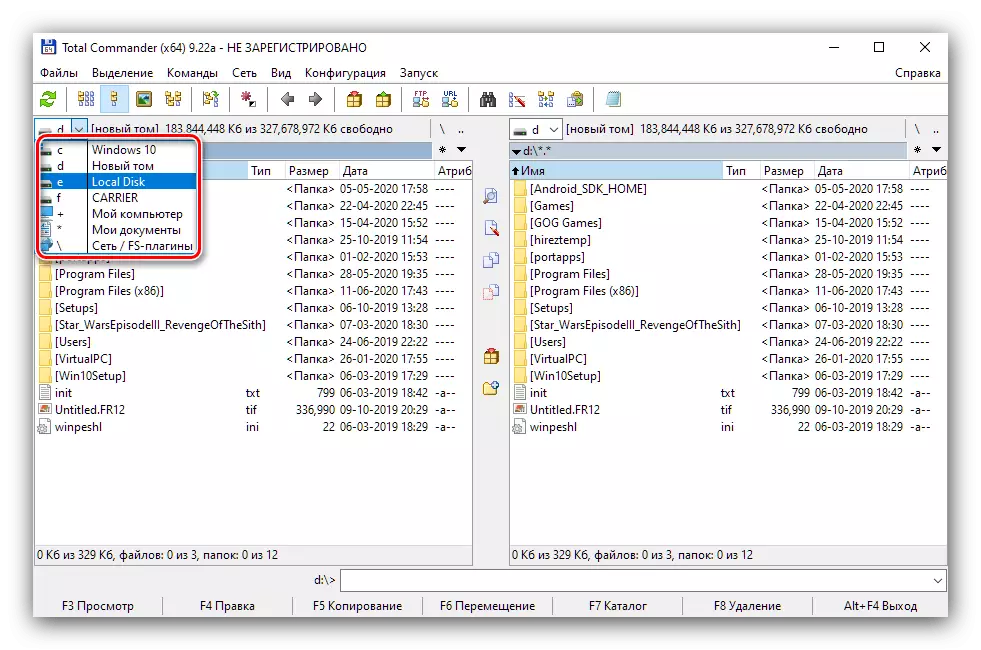

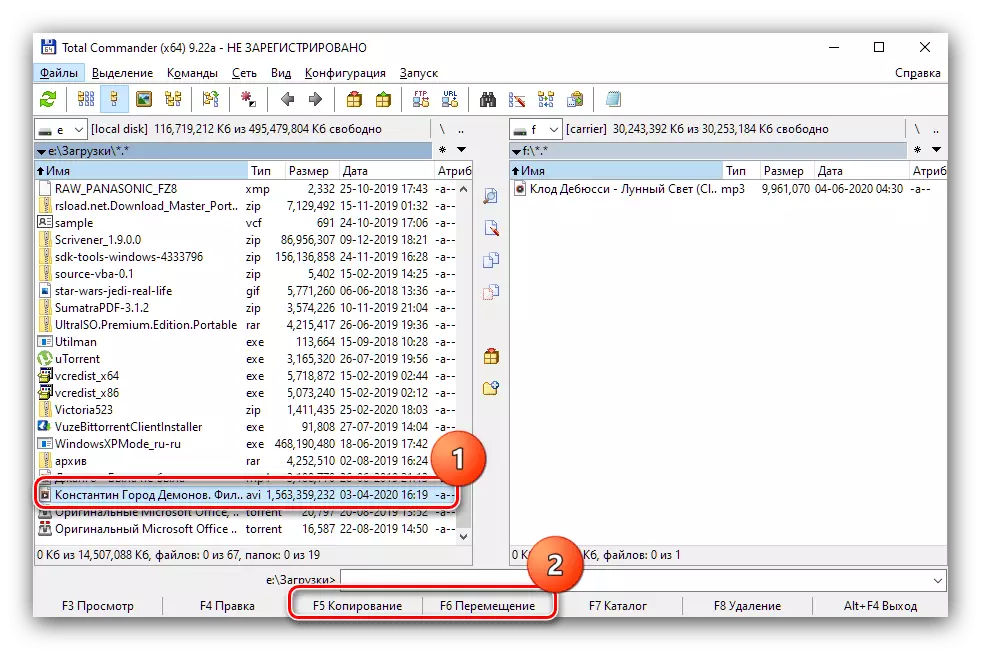
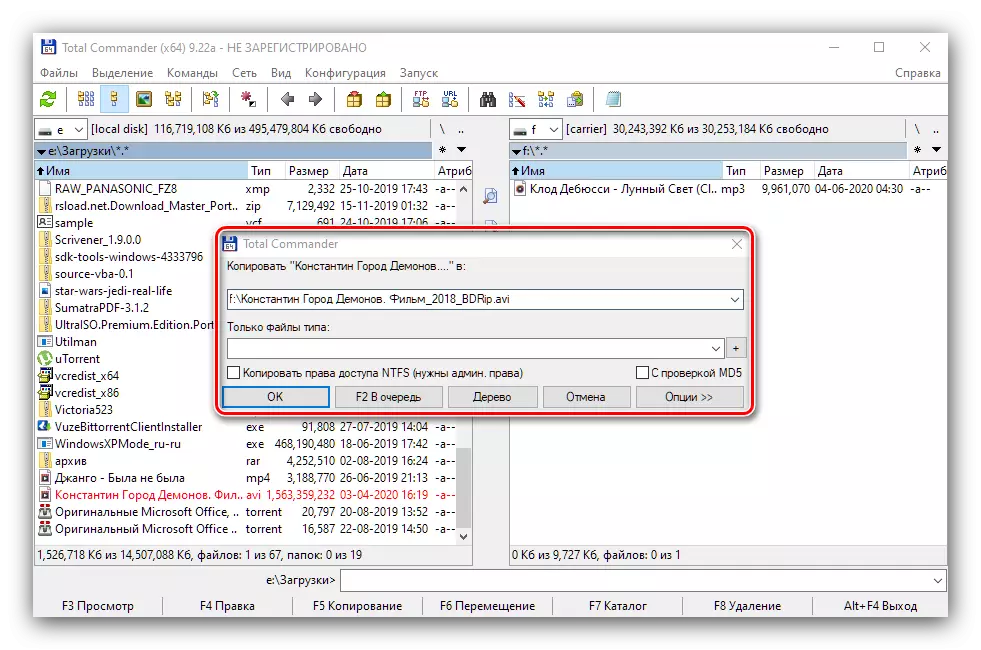
కొన్ని సందర్భాల్లో మొత్తం కమాండర్ కండక్టర్ కంటే మరింత సౌకర్యవంతంగా ఉంటుంది, కానీ ఇది చెల్లింపు అప్లికేషన్ అని గుర్తుంచుకోండి.
సాధ్యం సమస్యలను పరిష్కరించడం
ఇప్పుడు వినియోగదారులు ఉత్పన్నమయ్యే సమస్యలను తెలపండి.ల్యాప్టాప్ ఫ్లాష్ డ్రైవ్ను చూడలేదు
కొన్నిసార్లు దృష్టికి ల్యాప్టాప్ దానికి అనుసంధానించబడిన డ్రైవ్ను గుర్తించలేదు, ఇది సాఫ్ట్వేర్ మరియు హార్డ్వేర్ రెండు వైఫల్యాల లక్షణం. అటువంటి పరిస్థితిలో చర్యల కోసం ఒక వివరణాత్మక మాన్యువల్ మీరు క్రింద ఉన్న లింక్లో కనుగొంటారు.
మరింత చదువు: కంప్యూటర్ ఒక ఫ్లాష్ డ్రైవ్ను చూడకపోతే ఏమి చేయాలి
ఫ్లాష్ డ్రైవ్లో ఫైల్ గుర్తించబడలేదు
మీడియాలోని వీడియో ఫైల్స్ ఒక టీవీ లేదా మరొక ఇదే పరికరంలో వీక్షించాల్సిన అవసరం ఉంటే, FAT32 లో ఫ్లాష్ డ్రైవ్ ఫార్మాట్ చేయబడిందని మీరు నిర్ధారించుకోవాలి, ఎందుకంటే ఇతర ఫైల్ వ్యవస్థలు చాలా TV లు, ఆటగాళ్ళు లేదా మల్టీమీడియా కేంద్రాలు కేవలం పనిచేయవు.
మరింత చదవండి: FAT32 లో ఒక USB ఫ్లాష్ డ్రైవ్ ఫార్మాట్ ఎలా
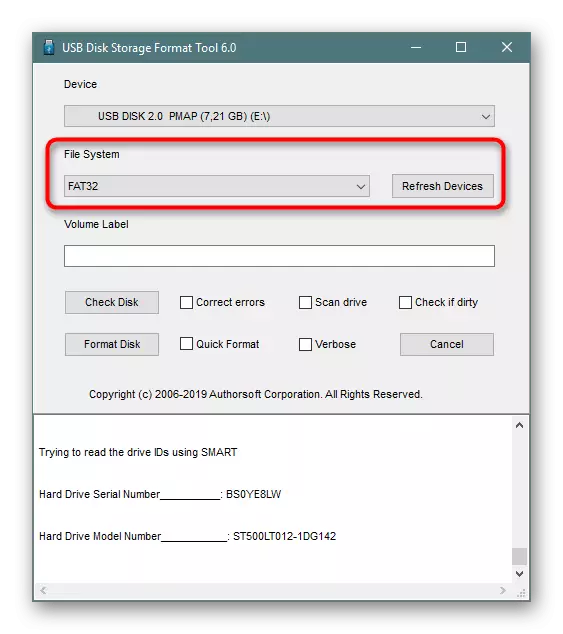
వీడియోల ఫార్మాట్ కూడా ముఖ్యం: ఉదాహరణకు, MKV లో సినిమాలు AVI లేదా MP4 కు మార్చడానికి అవసరం కావచ్చు. ఈ ఆపరేషన్ను నిర్వహించడానికి సూచనలు, అలాగే అన్ని స్వల్ప విశ్లేషణ ఇప్పటికే మా వెబ్ సైట్ లో ఉన్నాయి.
మరింత చదువు: AVI మరియు MP4 లో MKV ను మార్చండి
ఈ చిత్రం USB ఫ్లాష్ డ్రైవ్లో సరిపోదు
చిత్రం తో చిత్రం చాలా పెద్దది అయితే, మరియు ఒక పెద్ద మొత్తంలో మెమొరీతో డ్రైవ్ తీసుకోవడానికి అవకాశం లేదు, మీరు మళ్లీ మార్పిడి సహాయం చేస్తుంది, మరియు మీరు నాణ్యత కోల్పోకుండా ఈ ఆపరేషన్ చేయవచ్చు.
మరింత చదవండి: నాణ్యత నష్టం లేకుండా వీడియో కుదింపు